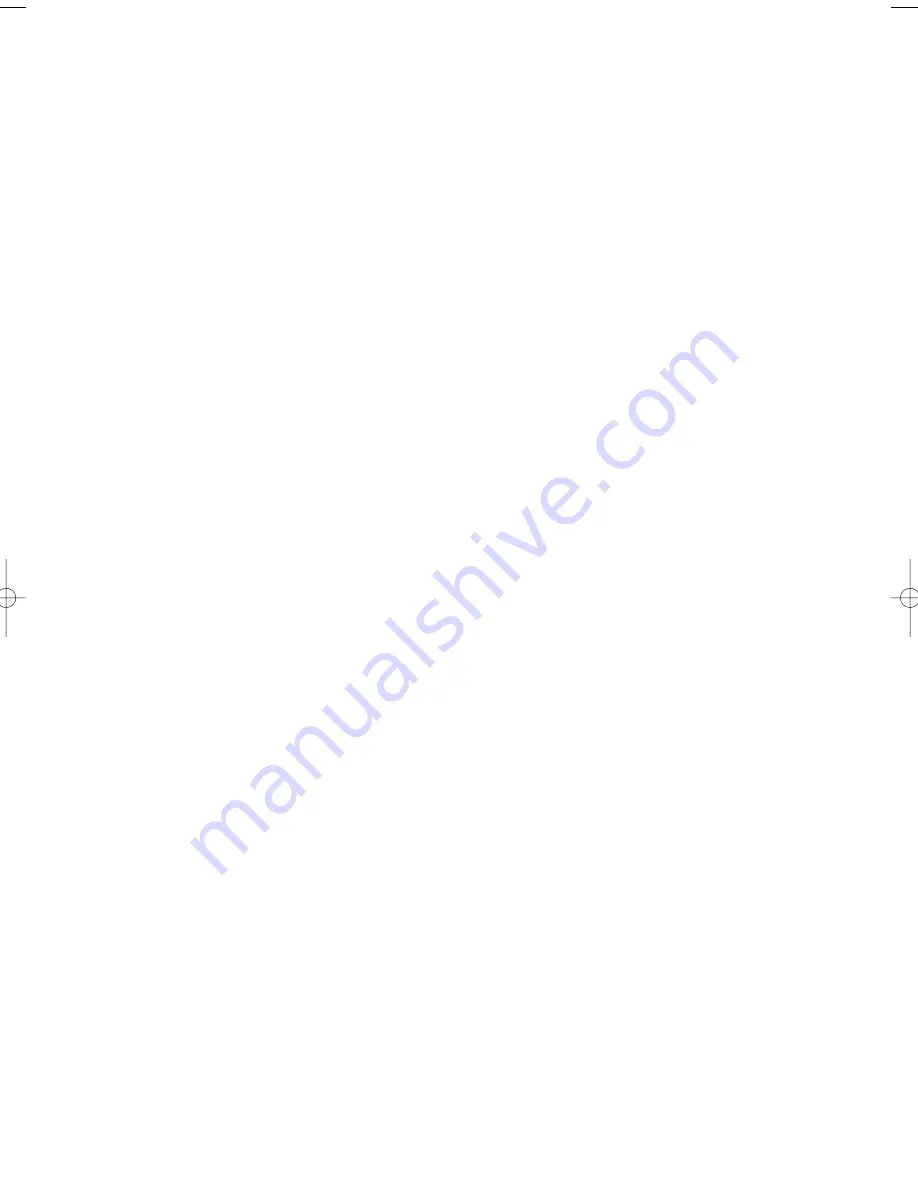
(3) Mueva la palanca del control omnidireccional
hacia arriba.
• Desactive momentáneamente FLIP DIGITAL y
ajuste el valor máximo de zoom digital en 30x
aumentos o menos antes de ajustar una posición
preajustada directamente desde el sistema de
control WVCU360C Puede activar de nuevo estas
funciones después de ajustar la posición
preajustada.
Tenga en cuenta que el desplazamiento digital
no se puede especificar para el rango de
inclinación de 90° a 180°.
(11) Ajuste de panoramización/inclinación propor-
cional (P/I PREPO)
Esta función optimiza la imagen ya que ajusta
automáticamente la velocidad de PAN/INCLIN
(rotación horizontal y vertical) según la relación de
zoom.
1. Mueva el cursor a P/I PREPO y, a continuación,
mueva la palanca de control omnidireccional hacia la
derecha o la izquierda para activarlo o desactivarlo.
ON
:
La Velocidad de panoramización/inclinación
está en proporción inversa al zoom.
OFF :
La velocidad es constante al nivel máximo
independientemente del zoom.
(12) Ajuste de título de área (TÍTULO ÁREA)
La función de título de área le permite mostrar un indicador
de dirección que aparece en la imagen para indicar la
dirección de la ubicación que se empieza a mostrar en la
pantalla. El técnica también se puede mostrar en vez de
los indicadores de dirección, si así se desea.
Los indicadores de dirección son N (norte), NE
(noreste), E (este), SE (sureste), S (sur), SW (suroeste),
W (oeste), y NW (noroeste).
1. Mueva el cursor a TÍTULO ÁREA y, a continuación,
mueva la palanca de control omnidireccional hacia
la derecha o la izquierda para activar o desactivar
el la función de visualización del título de área.
ON (NESO) :
Muestra los indicadores de dirección.
Al seleccionar ON (NESO) y pulsar la tecla
CAM (SET) se mostrará el menú de ajustes
(NESO), que se puede utilizar para configurar
ajustes detallados. (esta página)
ON (USER) :
Muestra el texto introducido por el usuario.
Al seleccionar ON (USER) y pulsar la tecla
CAM (SET) se mostrará el menú de selección
(USER) del título de área, que se puede
utilizar para configurar ajustes detallados.
(página 225)
OFF :
Oculta el texto y los indicadores de dirección
del título de área.
(1) Cuando se selecciona ON (NESO)
Después de seleccionar ON (NESO), puede utilizar el
menú de ajustes (NESO) de posición para configurar
valores detallados. Una vez configurada la dirección
del norte (N) en la cámara, el resto de direcciones se
muestran automáticamente.
1. Mueva el cursor a
→
PULSE SET a la derecha de
PAN/INCLIN y pulse la tecla CAM (SET).
Aparecerá el menú de ajustes de PAN/INCLIN.
9. Mueva el cursor a TAMAÑO ZONA y, a continuación, mueva
la palanca de control omnidireccional hacia la derecha o la
izquierda para cambiar el tamaño del marco de zona.
Mover el ajuste hacia el lado – reduce el marco de zona,
mientras que moverlo hacia el lado + lo amplía. Tenga en
cuenta que la proporción del marco de zona siempre es
3:4. Además, el tamaño del marco de zona que puede
configurarse cambia según el zoom.
10. Mueva el cursor a SET, y pulse la tecla CAM (SET).
Esto completa el procedimiento de configuración de zonas de
privacidad y regresa al menú de selección de número de zona.
Al seleccionar BORRAR en vez de SET se borra la configuración
de zona y vuelve al menú de selección de número de zona.
(9) Ajuste de retención de imagen (CONGELAR IMG)
La retención de imagen hace que la imagen actual se quede fija
hasta que la cámara llegue a una posición preajustada. Esta
función es útil para cuando se utiliza la unidad de interfaz de red
para realizar la vigilancia a través de una red de área local.
1. Mueva el cursor a CONGELAR IMG y, a continuación,
mueva la palanca de control omnidireccional hacia la
derecha o la izquierda para activarlo o desactivarlo.
ON
:
Mantiene la última imagen hasta que la
cámara llega a una posición preajustada.
No obstante, la imagen aún puede aparecer distorsionada
si se realiza una panoramización o inclinación.
OFF :
La imagen capturada por la cámara sigue
mostrándose cuando la cámara se mueve a
una posición preajustada.
(10) Ajuste de desplazamiento digital (FLIP DIGITAL)
Normalmente, las cámaras deben detenerse cuando
apuntan directamente hacia abajo durante la
inclinación. Con el desplazamiento digital, sin
embargo, la cámara puede inclinarse de 0° a 180° de
un sólo movimiento. De este modo se pueden seguir
suavemente los objetos que pasan directamente por
debajo de la cámara. La imagen se desplaza vertical y
horizontalmente cuando la cámara está en un ángulo
aproximado de 135°.
1. Mueva el cursor a FLIP DIGITAL y, a continuación,
mueva la palanca de control omnidireccional hacia la
derecha o la izquierda para activarlo o desactivarlo.
ON
:
Activa el desplazamiento digital. Tenga en
cuenta que el rango de inclinación pasa de
0° a 90° cuando se selecciona ON en el
ajuste LÍMITE PAN.
OFF :
Desactiva el desplazamiento digital. Con este
valor, el rango de inclinación es de 0° a 90°.
Notas:
• La inclinación digital se realiza sólo cuando la
palanca del control omnidireccional se mantiene
hacia abajo. Esto no se realiza cuando la palanca del
control omnidireccional se mueva en otra dirección.
• Cuando se selecciona OFF en FLIP DIGITAL, es
necesario seguir estos pasos para inclinar la
cámara 180°.
(1) Mueva la palanca del control omnidireccional
hacia abajo para inclinar la cámara hacia abajo.
(2) Mueva la palanca del control omnidireccional
hacia la izquierda o la derecha para realizar
la panoramización de la cámara de 180°.
-224-
WV-CW970 974_SPA 07.2.9 2:17 PM ページ224
Содержание WV-CW970
Страница 2: ......
Страница 62: ...62...
Страница 186: ...186...
Страница 311: ...311 3 CAUTION RISK OF ELECTRIC SHOCK DO NOT OPEN RUSSIAN VERSION...
Страница 312: ...312 1 2 3 4 5 6 7 8 9 10 11 12 13 S3125A...
Страница 313: ...313 1 2 3 4 5 6...
Страница 315: ...315 WV Q122 353 340 10 354 355 354 355 354 355 1 5 316 1 2...
Страница 317: ...317 348 350 359 RS485 331 362 WV CW974 WV CW864 WV CW864A 30 Panasonic CCTV 352 360...
Страница 318: ...318 WV Q122 40 C o 50 C 240 1 RS485 DIP 322 DIP DIP 316 10 C 40 C...
Страница 319: ...319 1 2 3 ZOOM...
Страница 321: ...321 352 WV CW970 WV CW974 WARNING INPORTANT...
Страница 325: ...325 WV Q122 1 1 2 3 2 1 3 M6 58 60 25 85 40 1 1 2A 30 MAX PT11 40 1 1 2B 30 MAX PT11 x3...
Страница 326: ...326 2 4 M6 3 1 2 3 4 4 2 2 REAR 5 0 51 4 1 START 2 4 START x4...
Страница 327: ...327 3 3 1 2 3 5 0 51 1 1 2 3 3...
Страница 328: ...328 4 START LOCK 5 5 0 51...
Страница 330: ...330 A 3 y 3 MOLEX 57027 5000 UL Style Cable UL1015 57026 5000 UL Style UL1007 24 2...
Страница 352: ...352 AGC 14 1...
Страница 353: ...353 1 335 O q 0 1 1 2 50M 30 0M 2 50M 1 2 50M 30 0M 2 2 1 3 1 4 1 TOP 2 50M q r w e t o i 0 y u 1 2 2 5 30...
Страница 354: ...354 5 1 6 1 7 1 8 1 5 1 356 CNT CLS1 9 1 O 10C 20C 30C 40C 50C 1 2 3 5 10 1C 10C 30C 1 3 5...
Страница 355: ...355 2 3 10 349 3 10 1 SET SET I 128 1 8 ZOOM MODE TOP 20 55 351...
Страница 361: ...361 1 335 O CAM SET 336 H TOP...
Страница 366: ...366 339 340 340 340 339 340 317 343 352 318 343 SENS UP...
Страница 367: ...367 318 359 360 341 339 340 342 342 342 359 322 324 329 331 Super Dynamic 3 DNR PIX OFF 317...
Страница 368: ...368 362 358 347 346 357 358 356 357 A IN 4 A IN...
Страница 369: ...369 346 360 336 337 351 352 317 318 353 354 354 353 353...
Страница 370: ...370 353 43 353 343 353 353 353...
Страница 373: ......
Страница 374: ......






























